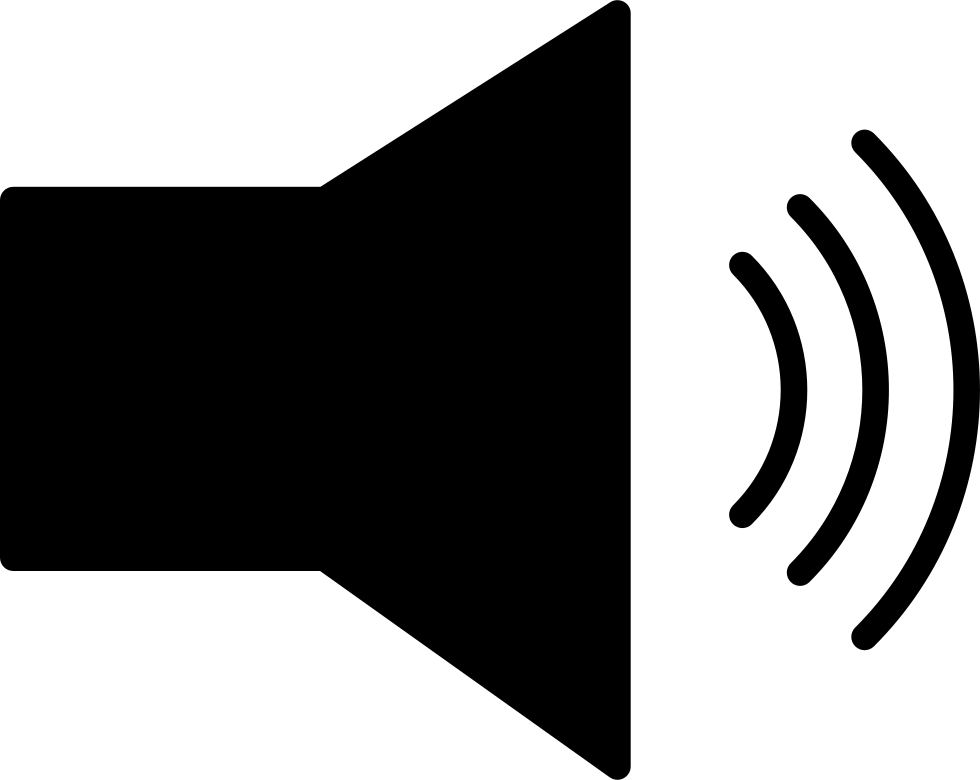Значок динамика перечеркнут. Почему нет звука на компьютере – пошаговое восстановление звука. Неисправность звуковой карты
Представьте ситуацию: утром запускаете компьютер, хотите включить свою любимую музыку, но в ответ тишина. Конечно, такое утро добрым не назовёшь, нет звука на компьютере, что делать?
Устранение возможных причин отсутствия звука на компьютере- Неисправность колонок. Подключите их к любому устройству с подходящим разъёмом (телефон, телевизор, ноутбук, планшет). Проверьте подключение колонок в розетку. Покрутите регулятор громкости, выключите и включите тумблер питания колонок. Если результата нет, то, скорее всего, акустика пришла в негодность. Необходимо отдать колонки в ремонт или купить новые.
- Громкость выключена. Найдите значок громкости в трее (правый нижний угол, перед индикатором времени), нажмите на него и проверьте уровень громкости. Выставьте звук на 100%. Также посмотрите на значок звука, он не должен быть перечёркнут красной линией (крестиком).

- Системный сбой. Возможно некоторые службы, которые отвечают за управление звуком, не включились при запуске компьютера. Такое бывает, поэтому необходимо просто перезапустить компьютер и снова проверить наличие звука. Если всё ещё нет звука на компьютере, то необходимо искать причину в самом устройстве или его драйвере.
- Ошибка драйвера звукового устройства. Звуковая карта, в которую подключаются колонки, управляется – специальной программой. При неправильном выключении компьютера, замене звуковой карты или системном сбое драйвер мог «слететь» или начать работать неадекватно.
Если была переустановка операционной системы Windows, драйвера попросту может не быть в системе. Необходимо проверить его наличие к звуковому устройству. Нажмите Пуск – Панель управления (в режиме отображения мелких значков) – Диспетчер устройств .
В списке нужно найти раздел «Звуковые устройства» (возможно, «Звук, видео и игровые устройства»).![]() Смотрим на значок устройства. Если он с вопросительным или восклицательным знаком (белого или жёлтого цвета), то драйвер не соответствует вашей звуковой карте, возникли проблемы при его установке или начал работать неправильно в результате системных сбоев.
Смотрим на значок устройства. Если он с вопросительным или восклицательным знаком (белого или жёлтого цвета), то драйвер не соответствует вашей звуковой карте, возникли проблемы при его установке или начал работать неправильно в результате системных сбоев.
- Удалите звуковую карту из системы (клик правой кнопкой мыши – удалить) и обновите конфигурацию оборудования. Устройство заново подключится и автоматически установит драйвер, находящийся в системе.
- Если есть диск с драйверами, то вставьте его в привод компьютера, выполните установку, согласно требованиям, которые будет выдавать на экране программа.
- Можно обновить драйвер в ручном режиме. В диспетчере устройств выбрать необходимое оборудование (правой кнопкой мыши) и нажать «Обновить драйвер – Установка драйверов вручную». Далее необходимо выбрать папку на компьютере, в которой находится драйвер устройства, и нажать «Далее». Система автоматически проверит совместимость программы с оборудованием и проведёт процесс установки звуковой карты.

- Воспользоваться программой автоматической установки драйверов, которая сканирует всю систему и определяет наличие драйверов и устройств.
В результате на экране выводится информация о необходимости установки или обновления того или другого драйвера для устройства. Необходимо только согласиться с автоматической установкой и подождать окончания.
ВАЖНО! После выполнения каждого из вариантов обновления/переустановки драйвера, необходимо перезагружать компьютер и проверять работоспособность звуковой карты.
Последней причиной может быть неисправность аудио карты. Если звуковая карта дискретная (съёмная), то можно попробовать подключить её на другом компьютере и проверить звук. Если интегрированная (впаянная в материнскую плату), то необходимо найти съёмную, попробовать подключить на своём компьютере и проверить наличие звука.
Не забываем о необходимости установки драйверов, если система не найдёт их автоматически. В случае, если ни один из способов не дал результатов, и всё же нет звука на компьютере, то необходимо обратиться за помощью к специалисту или в сервисный центр.![]()
Установили Windows 10, но появилось сообщение об ошибке из-за “Выходное аудиоустройство не установлено”? Вот как исправить ошибку нет звука на выходе аудиоустройства установленного в Windows 10. Вы когда-нибудь встречали знак красного креста на знаке «звук» в Windows 10 на панели задач? Если да, то это означает, что ваш компьютер не будет воспроизводить какой-либо звук, потому что вы столкнулись с некоторой проблемой в ОС Windows 10.
В такой ситуации, если вы наведёте указатель мыши на значок звук (красный крестик), то вы сможете увидеть сообщение об ошибке “Выходное аудиоустройство не установлено”.
Нет аудиовыхода с устройства установленного в Windows 10 — такая ошибка в основном возникает из-за одной из этих проблем, либо в вашем ПК не установлены последние драйверы аудиоустройства, или звуковое устройство отключено в Windows. Даже иногда бывает так, что звук на компьютере или ноутбуке пропадает из-за поломки разъема или выхода из строя материнки.
Но нет необходимости беспокоиться о таких проблемах для Windows 10.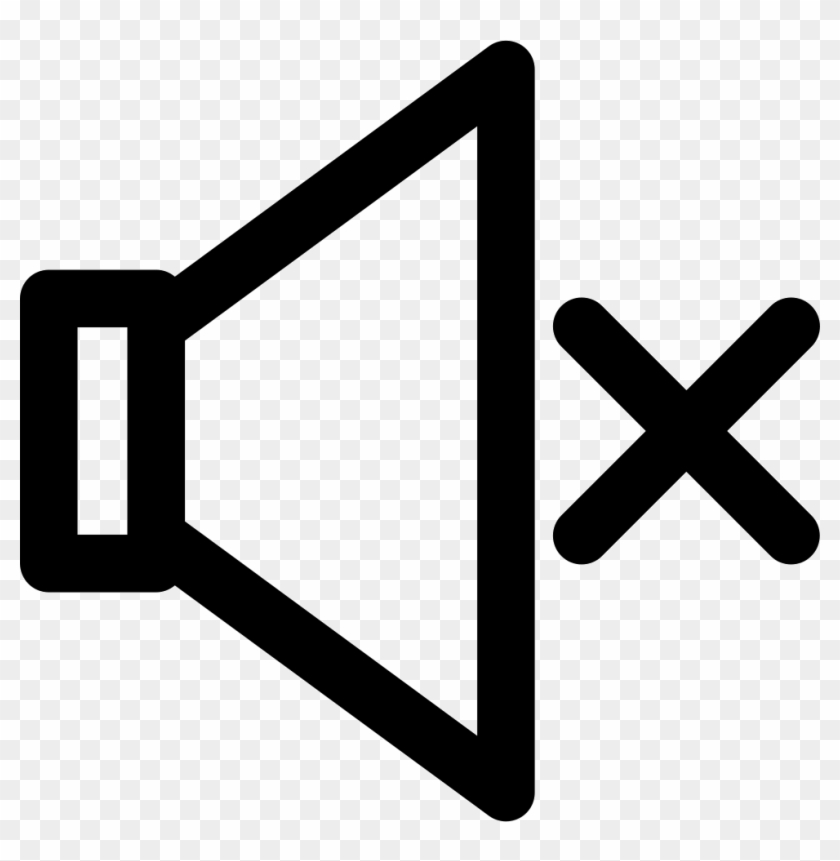 В этом уроке мы расскажем как выполнить поиск и устранить неисправности со звуком в Windows 10, здесь мы собираемся объяснить некоторые из самых легких способов, чтобы в операционной системе Windows 10 удалить сообщение об ошибке “Выходное аудиоустройство не установлено”.
В этом уроке мы расскажем как выполнить поиск и устранить неисправности со звуком в Windows 10, здесь мы собираемся объяснить некоторые из самых легких способов, чтобы в операционной системе Windows 10 удалить сообщение об ошибке “Выходное аудиоустройство не установлено”.
Итак, вы готовы узнать, как исправить сообщение об ошибке “Выходное аудиоустройство не установлено”? Давайте начнём.
Способ 1: Включить Выходное аудиоустройство в Windows 10
По данным многие пользователи Windows, снова включают выходное аудиоустройство тем самым решая проблему в Windows 10 со звуковым устройством, и мы намерены сделать то же самое. Вот как это сделать:
Шаг (1): Во-первых, открыть и запустить диалоговое окно нажатием ключей Windows + R вместе и введите команду devmgmt.msc чтобы открыть диспетчер устройств.
Шаг (2): В окне Диспетчер устройств, вы увидите несколько категорий устройств. В этих категориях, вы должны найти “звуковые, видео и игровые контроллеры”.
В случае, если Вы не можете увидеть категорию “звуковые, видео и игровые устройства” в диспетчере устройств, выполните указанные ниже шаги, чтобы получить в диспетчере устройств категорию “звуковые, видео и игровые устройства”.![]()
Шаг (4): чтобы получить категорию “звуковые, видео и игровые контроллеры” в Windows 10 в диспетчере устройств, щелкните на кнопку, расположенную на верхней части устройства, в окне диспетчера устройств и выберите вариант установить старое устройство.
Шаг (5): После эих действий вы увидите окно на экране вашего компьютера “Добро пожаловать в Мастер установки оборудования”, нажмите на кнопку Далее.
Шаг (6): В следующем окне необходимо выбрать “поиск и установка оборудования автоматически (рекомендуется)” и нажмите на кнопку Далее.
Шаг (7): в следующем окне, если мастер говорит: “мастер не нашел каких-либо новых аппаратных средств на вашем компьютере”, тогда просто нажмите на кнопку Далее.
Шаг (8): Теперь вы увидите список аппаратных средств. Просто прокрутите вниз и выберите опцию “звуковые, видео и игровые контроллеры”, а затем нажмите на кнопку Далее.
Шаг (9): После клика, вам будет предложено выбрать производителя и модель Вашего устройства.
Шаг (10): Мастер готов к установке нового оборудования, кликаем на кнопку Далее, чтобы подтвердить установку.
Шаг (11): После клика, начнётся процесс установки. Как только установка будет завершена, нажмите на кнопку Финал.
Шаг (12): Теперь вы сможете увидеть в диспетчере устройств категорию “звуковые, видео и игровые контроллеры”. Разверните её и щёлкните правой кнопкой мыши на Звуковое устройство и выберите опцию включить.
Повторное включение аудио устройства должно решить проблему — Выходное аудиоустройство не установлено в Windows 10. Но, если вам до сих пор встречается сообщение об ошибке — звуковое устройство не установлено — переходите к следующему решению.
Способ 2: удалить и переустановить аудио драйвер
Большинство проблем со звуком на компьютерах с Windows возникают из-за проблем с драйверами, если они неправильно установлены для звукового устройства.![]() Если повторное включение аудио устройства не сработает для вас, то можно попробовать удалить и выполнить обновление звукового драйвера для Windows 10 .
Если повторное включение аудио устройства не сработает для вас, то можно попробовать удалить и выполнить обновление звукового драйвера для Windows 10 .
Вот как удалить и переустановить драйвер звукового устройства в Windows 10:
Шаг (2): В диспетчере устройств разверните окно “звуковые, видео и игровые устройства” и щелкните правой кнопкой мыши на Звуковое устройство и выберите опцию удалить драйвер с компьютера.
Шаг (3): После удаления когда процесс будет завершен, перезагрузите компьютер и аудио драйвер в Windows 10 будет установлен автоматически в систему.
Теперь для Windows 10, ошибка с красным знаком x, должна быть исправлена, и вы должны быть в состоянии, чтобы прослушать все ваши любимые песни, смотреть фильмы на компьютере так как звуковые драйверы, которые были потеряны снова установлены.
Заключение
Проблема «Выходное аудиоустройство установлено» в Windows 10 с может быть крайне неприятной ситуацией для многих новых пользователей Windows 10, если они не знают точного решения, как описано выше. Но это не в случае с вами, потому что теперь вы хорошо знаете, как исправить сообщение об ошибке в Windows 10 нет звука.
Мы надеемся, что теперь вы сможете легко решить в Windows 10 проблему звуковых драйверов после прочтения нашей статьи — как исправить “Выходное аудиоустройство не установлено” сообщение об ошибке в Windows 10 ПК. В случае, если у вас всё ещё возникают какие-либо проблемы со звуком в Windows 10, дайте нам знать в разделе комментариев ниже.
Владельцы ноутбуков Asus, Acer, Samsung, Hp и других моделей в процессе эксплуатации сталкиваются с разнообразными аудио проблемами. В материале рассмотрим, почему пропал звук на ноутбуке, что делать и как исправить положение. Не спешите звонить мастеру или бежать в сервисный центр, часто проблема решается своими руками.![]()
Причины пропажи звука ноутбука разносторонние, но их можно разделить на 2 направления: программные и аппаратные. Рассматриваемые проблемы и пути решения в данной инструкции по большей степени относятся к программным, так как они встречаются чаще аппаратных и их всегда можно исправить.
Изменение уровня громкости и индикатора состояния
Первым делом проверьте состояние на наличие отключения звука в микшере громкости. Узнать Вы это сможете по красному перечеркнутому кругу на значке громкости, но не всегда. Пользователи случайным образом или сбои в системе выключают звук на ноутбуке. Ситуация может существовать следующая, полное исчезновение звука или частичное (в приложениях). Чтобы посмотреть и изменить шкалу громкости проделайте следующие шаги.
В системном трее нажмите правой кнопкой на значок громкости. В меню выберите «открыть микшер громкости». Если Вы не увидели этот элемент, читайте инструкцию, почему пропал значок громкости с панели задач в Windows.
В микшере громкости Вы увидите две области: «устройство» и «приложения».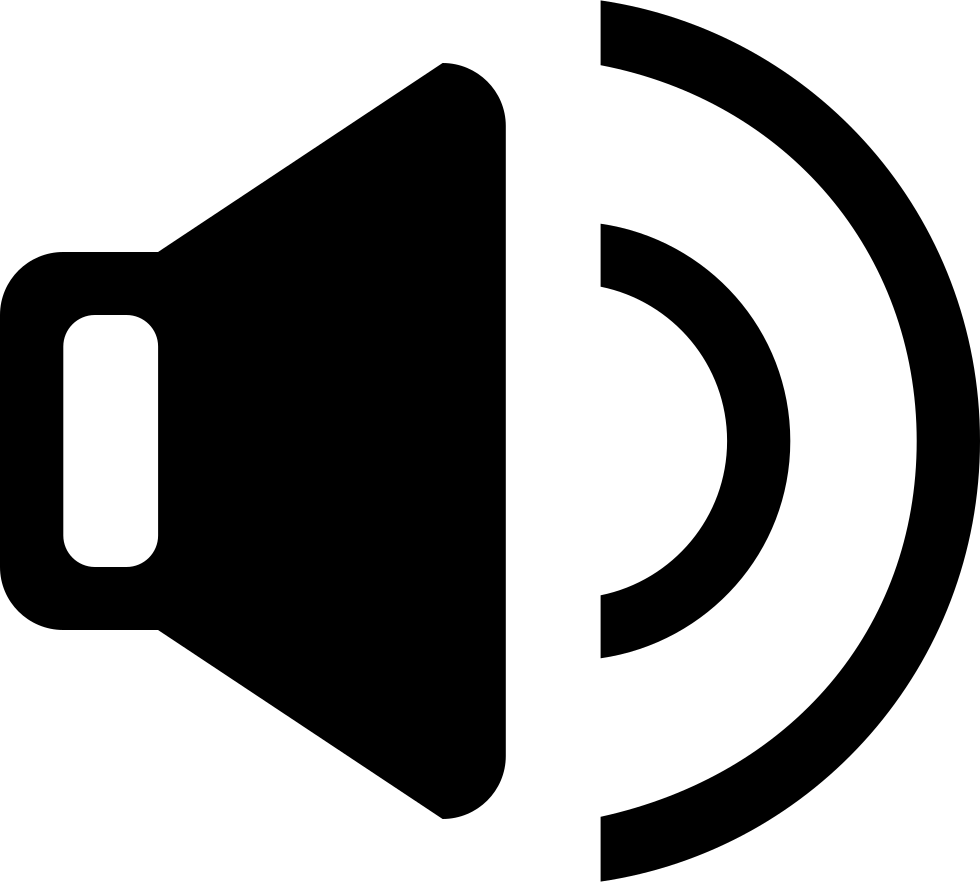 В области «устройство» осуществляется контроль над звуком динамиков ноутбука. В области «приложения» происходит регулирование звуков системы и приложений. У каждого элемента имеется ползунок громкости и индикатор состояния. Если индикатор имеет иконку динамика с красным перечеркнутым кругом, тогда кликните по нему левой кнопкой, чтобы поставить положение «включить звук». По необходимости передвиньте ползунки громкости на приемлемый уровень.
В области «устройство» осуществляется контроль над звуком динамиков ноутбука. В области «приложения» происходит регулирование звуков системы и приложений. У каждого элемента имеется ползунок громкости и индикатор состояния. Если индикатор имеет иконку динамика с красным перечеркнутым кругом, тогда кликните по нему левой кнопкой, чтобы поставить положение «включить звук». По необходимости передвиньте ползунки громкости на приемлемый уровень.
Если пропал звук на ноутбуке в отдельной программе, тогда запустите ее, после чего она появится в микшере громкости в области «приложения». Переключите индикатор и отрегулируйте положение ползунка. На скриншоте ниже представлен пример с Yandex браузером.
Не забывайте смотреть настройки или индикаторы громкости в самих программах. К примеру, в браузерах звук еще регулируется Flash плеером, где также имеется ползунок громкости и иконка полного отключения звука в плеере.
На ноутбуках имеются горячие клавиши управления общим звуком, поэтому Вам не всегда есть необходимость посещать микшер громкости. Чтобы включить пропавший звук, зажмите кнопку Fn и нажмите кнопку с иконкой перечеркнутой громкости или похожую (обычно находится в верхнем ряду клавиатуры). Вы так же можете зажать клавишу Fn и нажать клавишу прибавляющую звук с изображением громкости (обычно находится на клавиатурных стрелках, рядом с кнопками ). На скриншоте ниже смотрите горячие клавиши ноутбука Acer.
Чтобы включить пропавший звук, зажмите кнопку Fn и нажмите кнопку с иконкой перечеркнутой громкости или похожую (обычно находится в верхнем ряду клавиатуры). Вы так же можете зажать клавишу Fn и нажать клавишу прибавляющую звук с изображением громкости (обычно находится на клавиатурных стрелках, рядом с кнопками ). На скриншоте ниже смотрите горячие клавиши ноутбука Acer.
Когда пропал звук на ноутбуке, в первую очередь выполните шаги выше. Если проблема осталась, перезагрузите ноутбук, так как при длительной работе может произойти сбой в системе и после перезапуска системы работоспособность может восстановиться. Читайте дальше, если рекомендации выше не принесли успехов.
Переустановка звуковых драйверов
Если в настройках громкости все в порядке, тогда возможна проблема со звуковыми драйверами. При слетевших или неудачно обновленных драйверов пропадает звук на ноутбуке. Чтобы их восстановить, рассмотрим переустановку и откат звуковых драйверов.
Откройте диспетчер устройств.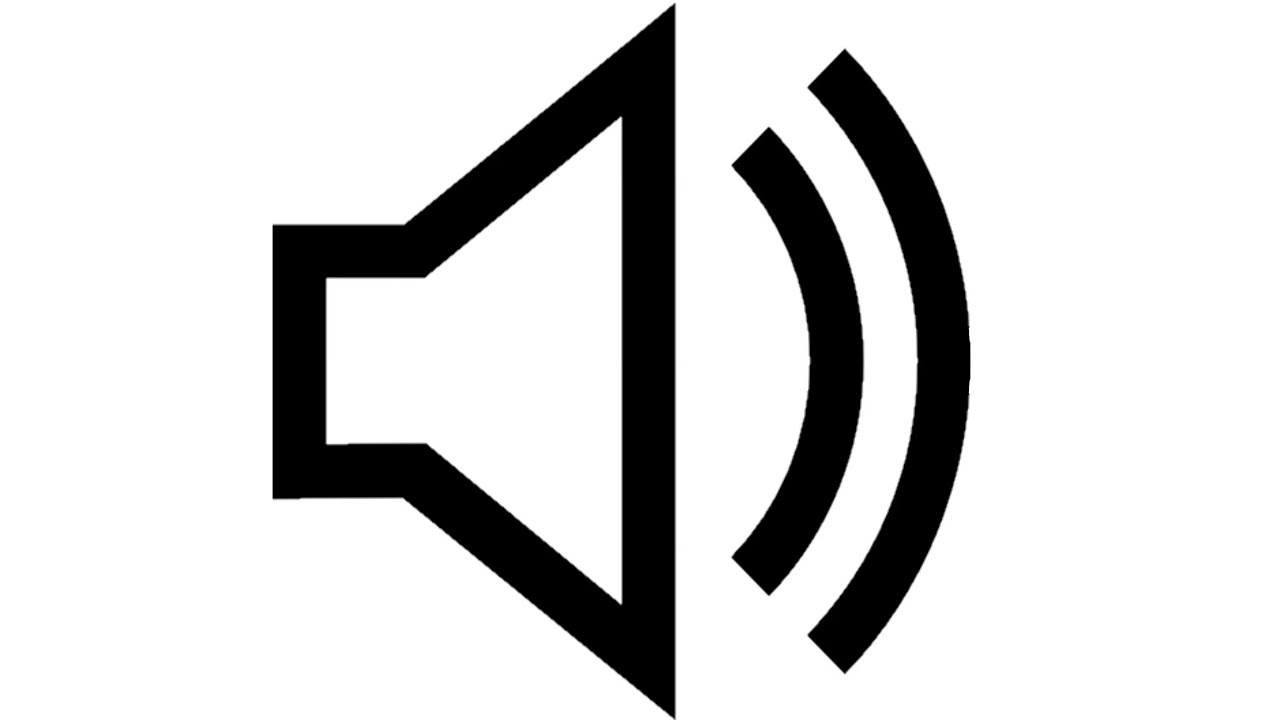 В введите команду devmgmt.msc, затем нажмите OK. В диспетчере устройств разверните пункт звуковых устройств (смотрите скриншот).
В введите команду devmgmt.msc, затем нажмите OK. В диспетчере устройств разверните пункт звуковых устройств (смотрите скриншот).
Если ваше звуковое устройство не работает должным образом, оно будет иметь маленький «!» или «?» значок. Дважды щелкните на аудиоустройство, чтобы вызвать окно свойств. Посетите вкладку «драйвер», кликните кнопку «обновить».
В открытом окошке выберите автоматический поиск драйверов. Если драйвера найдены, то они будут загружены, а затем установлены автоматически. Если ОС не нашла драйвера, тогда читайте далее.
Предварительно загрузите набор звуковых драйверов с сайта производителя ноутбука или стороннего ресурса. К наиболее распространенным производителям аудиоустройств относятся:
- Realtek
- Creative
- Logitech
Многие пакеты драйверов имеют инсталлятор. Установив данное ПО, Вы автоматически установите драйвер, тем самым восстановите звук на ноутбуке. Далее потребуется перезагрузка системы.
Если у вас набор драйверов без инсталлятора, тогда в свойствах аудиоустройства при нажатии на кнопку «обновить» выберите поиск и установка драйверов вручную (второй пункт).![]() Укажите папку, кликните «далее» дождитесь процесса окончания установки. Далее потребуется перезапуск системы. Более подробную информацию читайте в рекомендации, как установить драйвера на Windows.
Укажите папку, кликните «далее» дождитесь процесса окончания установки. Далее потребуется перезапуск системы. Более подробную информацию читайте в рекомендации, как установить драйвера на Windows.
После неудачного обновления драйверов Вы можете заметить, что пропал звук на ноутбуке. Причиной может быть повреждение или несовместимость нового драйвера. В этом случае Вам поможет нажатие кнопки «откатить» (возвращает прежнюю версию драйвера) в окне свойств аудиоустройства. В сообщении кликните «да».
Включение службы звука
Бывает такое, что служба Windows Audio, ответственная за воспроизведение звука остановлена. Иконка громкости в трее имеет красный круг с белым крестом. При наведении на иконку громкости всплывает подсказка, что аудио служба не запущена. Чтобы восстановить звук на ноутбуке, необходимо кликнуть по значку звука левой кнопкой. Потом мастер устранения неполадок автоматически исправиn проблему, и Вы увидите, что красный значок с крестиком пропал.
Запустить службу аудио можно вручную. Нажмите кнопку Win + R, в поле ввода скопируйте services.msc, потом кликните OK. Отсортируйте службы по имени, затем найдите службу Windows Audio, дважды щелкните по ней левой кнопкой.
На вкладке «общие» в свойствах службы звука установите тип запуска «автоматический». Далее кликните кнопку «запустить», подождите немного. Теперь пропавший звук ноутбука восстановится.
Другие способы восстановления звука
Существует достаточно причин, из-за которых пропадает звук. Эти причины бывают разносторонние, поэтому не всегда известно, почему пропал звук на ноутбуке, и что делать для его восстановления. Приведем несколько рекомендаций, которые могут Вам помочь:
- Запустите инструмент устранения неполадок, который позволит исправить типичные звуковые проблемы.
- В настройках звука выставите свое аудиоустройство в качестве устройства воспроизведения по умолчанию.
- В диспетчере устройств включите устройство воспроизведения звука.
- и включите там аудиоустройство.
- Обновите BIOS.
- Убедитесь, что внешние колонки, наушники в работоспособном состоянии, а также посмотрите, что штекер воткнут именно в линейный выход.
- Установите обновления ОС.
- Сделайте восстановление системы.
Более подробно некоторые рекомендации выше Вы можете рассмотреть в статье, не работает звук на компьютере в Windows 7, 8, 10. Теперь Вы в курсе, почему пропал звук на ноутбуке, что делать и как его восстановить. В том случае если, Вы перебрали все способы, и у Вас так и не заработало аудиоустройство, вероятнее всего проблема кроется в аппаратной части. В домашних условиях штатному пользователю не под силу устранить проблемы с оборудованием, поэтому без похода в сервисный центр не обойтись.
В компьютере. Что делать? Ситуация SOS! Спасите, помогите хоть кто-нибудь…
Спокойствие, без паники: нет вопросов, на которые не нашлось бы правильных ответов. В нашем случае мы имеем следствие: пропал звук. Осталось определить причину, устранить ее и насладиться результатом.
Правильная диагностика — залог успешного решения проблемы. Вот этим мы сейчас и займемся.
- Убедитесь, что колонки включены в сеть, провода без повреждений и подключены в соответствующее гнездо. Если нужно — включите колонки в электрическую розетку и нажмите на них кнопку включения питания.
- Проверьте настройки звука: в правом нижнем углу (там, где часики) есть круглый знак динамика. Он должен быть БЕЗ красного знака запрета (красный перечеркнутый кружок). Если знак запрета там есть — наведите курсор и нажмите на него левой кнопкой мышки. Затем нужно убрать галочку возле надписи Выкл.
- Двойной клик на значок динамика в правом нижнем углу откроет микшер — устройство, с помощью которого регулируется звук. Убедитесь, что ползунки звука не стоят на минимуме и нет галочек возле слова Выкл.
- По возможности подключите заведомо работающие наушники/колонки к аудиовыходу ПК. Так вы сможете определить, пропал звук из-за неработающих колонок/наушников или проблема в самом компьютере.
- Есть вероятность, что на ПК пропал звук по причине заражения компьютерными вирусами. Они могут влиять на работу драйвера звука, вследствие чего оборудование может работать некорректно или не работать вообще. Рекомендуется обновить антивирусные базы и провести полную проверку системы антивирусной программой (желательно несколькими).
- Следующий шаг — проверить работоспособность оборудования. Наведите курсор на значок «Мой компьютер» и нажмите правую кнопку мыши. Выберите из списка надпись «Управление» и нажмите на нее. Затем найдите» наведите на него курсор и кликните левой кнопкой мыши. После этого найдите крестик с надписью «Звуковые, видео и игровые устройства» и нажмите на него левой кнопкой. Если в списке будут устройства с желтым предупреждающим треугольником — значит, нужно обновить драйвера аудио.
- Возможная причина, по которой пропал звук в компьютере — слетевшие драйвера звука. Для их обновления/повторной установки нужно вставить в дисковод диск с драйверами (идет в комплекте со звуковой картой или ноутбуком) и установить их. Если диска нет — скачать их с сайта производителя и установить.
- Настоятельно рекомендуется обновить кодеки. Где их взять? В любом поисковике введите K-Lite Codec Pack (бесплатный набор кодеков для воспроизведения большинства аудио и видео форматов). Скачайте и установите свежую версию кодеков.
- Если все предыдущие меры не исправили ситуацию — радикальным решением вопроса может стать полная переустановка системы. Для этого понадобится установочный диск ОС и серийный номер/номер лицензии.
- Пропал звук на ПК и полная переустановка системы не помогла. Здесь можно смело предположить неполадки на уровне железа. Причиной может быть неработающий порт либо (в очень редких случаях) поломка чипсета. Проблему со звуком может решить замена
Есть еще вариант, который иногда доставляет хлопоты — отсутствие звука в браузере. Прежде чем приступить к устранению проблемы, убедитесь, что на ПК звук воспроизводится (системные звуки, музыка, видео) и проблема с воспроизведением сугубо в браузере.
- перезапустить браузер;
- очистить кеш браузера и интернета;
- обновить флеш-плеер;
- обновить кодеки;
- проверить машину антивирусом со свежими антивирусными базами;
- попробовать другой обозреватель;
- обновить/переустановить браузер.
Если ничего не получается — обращайтесь к специалисту!
Вопрос от пользователя #1
Добрый день.
У меня на ноутбуке пропал значок громкости, и теперь я не могу прибавить или убавить громкость. Очень неудобно, подскажите, что можно сделать?
Вопрос от пользователя #2
Здравствуйте. В моей Windows 10 приключилась неприятная штука — я щелкаю по значку громкости в трее, но он не реагирует (т.е. не появляется сам ползунок-регулятор громкости). Что это может быть?
Доброго времени суток.
Сегодня я решил объединить несколько вопросов в одну статью (тем более, что решение по обоим проблемам будет одинаковое).
Как правило, при исчезновении значка громкости (да и вообще при разных проблемах с ним) достаточно проделать ряд нехитрых шагов, чтобы восстановить работу. Приведу их ниже по порядку.
Решение проблем со значком громкости
ШАГ 1 — проверка скрытых значков
Windows по умолчанию скрывает малоиспользуемые значки (хотя, обычно, значок громкоговорителя под это не подпадает ). Но тем не менее, сейчас столько всяких сборок Windows, различных твиков и пр., что проверить не помешает.
Для этого щелкните по стрелочке в трее и посмотрите, нет ли там сего знака (см. показательный пример ниже).
Значок звука оказывается был скрыт Windows, как неиспользуемый
ШАГ 2 — перезапуск проводника
При проблемах с проводником (а к нему относится все, что вы видите: рабочий стол, панель задач, значки и т.д.) появляются проблемы и с видимостью некоторых элементов, или их реагирования на нажатие мышкой. Перезапуск проводника — помогает решить сию проблему.
Как перезапустить проводник : открыть диспетчер задач (сочетание кнопок Ctrl+Shift+Esc ), в процессах найти «проводник» (или explorer) щелкнуть по нему правой кнопкой мышки и в меню выбрать «Перезапустить» (см. скрин ниже).
Альтернативный вариант перезапуска проводника: перезагрузить компьютер.
ШАГ 3 — проверка отображения значков в панели управления Windows
Многие значки (например, звук, питание, сеть, часы и др.) можно настраивать через . Делается это в разделе «Оформление и персонализация», в подразделе «Панель задач и навигация» (см. скриншот ниже).
Если у вас Windows 7 — то вы сразу же сможете приступить к настройке: что отображать, а что нет.
Если у вас Windows 10 — то появится еще одно окно, в котором вам нужно открыть одну из двух ссылок (см. ниже), например, «Включение и выключение системных значков».
Далее сможете вручную задать, что хотите видеть в панели задач, а что нет. Относительно значка громкости — включите и выключите его. Часто такой перезапуск помогает решить проблему его невидимости или не активности.
Включение и выключение системных значков Windows 10
ШАГ 4 — не скрыты ли значки в редакторе групповых политик
Для того, чтобы открыть редактор групповых политик, нажмите сочетание кнопок Win+R , введите команду gpedit.msc и нажмите Enter .
Примечание : редактор групповых политик не открывается в Windows 10 Home.
Затем ищите параметр (это для Windows 10), или «Скрыть значок регулятора громкости» (это для Windows 7).
Открыв параметр, посмотрите не включен ли он! Если включен — поменяйте значение на «Не задан» (или «выключен»).
ШАГ 5 — редактирование системного реестра
Из-за «сбившихся» параметров в системном реестре, вполне может быть, что значок громкости пропадет (или не будет адекватно реагировать на ваши клики по нему). Чтобы вернуть все в первоначальное состояние — можно попробовать удалить пару параметров, которые отвечают за него и перегрузить ПК. Покажем на примере…
Сначала открываем редактор реестра:
- жмем Win+R ;
- в окно выполнить вводим команду regedit
- жмем Enter.
В принципе, работа с реестром мало чем отличается от обычного проводника.
Нужно найти два параметра: PastIconsStream и IconStreams , и оба удалить!
Не забудьте после проведенной операции перезагрузить компьютер!
ШАГ 6 — проверка и настройка драйвера звука
При установке драйверов на звук — часто в комплекте к ним идет спец. центр управления звуком. Благодаря нему можно детально настроить звучание, выбрать тон, эхо, подстроить басы и т.д. Это я к тому, что работать с параметрами звука можно и без системного значка (и в большинстве случаев, так даже удобнее)!
Volume2 или .
Благодаря подобным программам можно вынести настройку звука в нужное вам место (например, на рабочий стол или заменить в трее стандартный значок) и не знать проблем с регулировкой громкости (все делать за 1-2 клика мышкой).
Я уж не говорю о том, что настройку звука можно забиндить на нужные вам клавиши. Внешний вид подобных значков — также весьма привлекателен, удовлетворит любого эстета (см. пример ниже).
На этом у меня всё. За дополнения — мерси…
Всем всего наилучшего!
Не удается найти песню. Возможно, она перемещена или удалена. | |||||||||||
Песня хранится в интернете. При ее нажатии она передается на компьютер в потоковом режиме. | |||||||||||
Песня будет включена в определенное действие. Например, при нажатии кнопки «Импортировать» импортируются только песни, помеченные флажком. | |||||||||||
Песня воспроизводится. | |||||||||||
Нажмите, чтобы извлечь CD или отсоединить устройство. | |||||||||||
Нажмите, чтобы приложение «Музыка» выбрало песню и затем воспроизводило другие песни, которые с ней сочетаются. | |||||||||||
Плейлист, созданный Музыкой на основе определенной песни. | |||||||||||
Плейлист, созданный на основе заданных Вами критериев. | |||||||||||
Плейлист, созданный Вами либо редактором Apple Music или другим участником музыкального сообщества. | |||||||||||
Песня, альбом или плейлист, которые можно добавить в Вашу медиатеку. | |||||||||||
Песня, альбом или плейлист, доступные для загрузки из Вашей медиатеки на Ваш компьютер. | |||||||||||
Песня, альбом или плейлист, которые загружены на Ваш компьютер. | |||||||||||
Песня или альбом, доступные для загрузки на Ваш компьютер из Ваших покупок или покупок членов Вашей семьи. | |||||||||||
Эту песню невозможно выгрузить в Вашу медиатеку. Например, размер файла песни может превышать 200 МБ, или песня может иметь битрейт ниже 96 кбит/с. | |||||||||||
Ваша медиатека содержит дубликаты этой песни, и в медиатеку была выгружена только другая ее версия. | |||||||||||
Выполняется сравнение песни, процесс еще не завершен. | |||||||||||
Нажмите, чтобы отметить песню, альбом или исполнителя в Apple Music как понравившиеся; после нажатия кнопка становится красной. | |||||||||||
Вы отметили понравившуюся песню, альбом или артиста. | |||||||||||
Вы отметили непонравившуюся песню, альбом или артиста. | |||||||||||
Любой объект, содержащий ненормативный контент (например текст песни). | |||||||||||
Объект можно прослушать или загрузить в формате Dolby Atmos. Примечание. Эта кнопка доступна, если Вы выполнили вход как подписчик Apple Music. | |||||||||||
Объект можно прослушать или загрузить в формате Apple Lossless. Примечание. Эта кнопка доступна, если Вы выполнили вход как подписчик Apple Music. | |||||||||||
Устройство воспроизведения звука (например, колонка) доступно через AirPlay. | |||||||||||
Наушники AirPods доступны. | |||||||||||
HomePod доступен через AirPlay. | |||||||||||
Стереопара HomePod доступна через AirPlay. | |||||||||||
Группа из HomePod и другого устройства воспроизведения звука доступна через AirPlay. | |||||||||||
Произошла ошибка в работе устройства с поддержкой AirPlay. | |||||||||||
Для подключения к динамику с поддержкой AirPlay необходимо ввести пароль. | |||||||||||
Вы выбрали устройство с поддержкой AirPlay, но не ввели его пароль. | |||||||||||
Page not found (404)
Toggle navigation-
Packs
- Значок пакеты недавно Загрузил
- Самых популярных значок пакеты
- Эксклюзивные наборы значков
-
категории
- Сельское хозяйство Иконки
- Животные Иконки
- Аватар и смайлики Иконки
- Красота и мода Иконки
- Бизнес и финансы Иконки
- Мультфильм Иконки
- Кино, телевидение и фильмы Иконки
- Одежда и аксессуары Иконки
- Преступление и безопасность Иконки
- Культура, религия и фестивали Иконки
- Дизайн и разработка Иконки
- Экология, окружающая среда и природа Иконки
- Электронная торговля и покупки Иконки
- Электронные устройства и оборудование Иконки
- Файлы и папки Иконки
- Флаги и карты Иконки
- Дизайн и разработка Иконки
- Экология, окружающая среда и природа Иконки
- Gym и Fitness Иконки
- Здравоохранение и медицина Иконки
- Промышленность и инфраструктура Иконки
- Инфографика Иконки
- Дети Иконки
- люблю Иконки
- Разное Иконки
- Музыка и мультимедиа Иконки
- Сеть и связь Иконки
- Недвижимость и строительство Иконки
- Школа и образование Иконки
- Наука и технологии Иконки
- SEO и Web Иконки
- Sign и Symbol Иконки
- Социальные медиа и логотипы Иконки
- Спорт и игры Иконки
- Инструменты, строительство и оборудование Иконки
- Транспорт и транспортные средства Иконки
- Путешествия, отели и каникулы Иконки
- Пользовательский интерфейс и жесты Иконки
- Погода и сезоны Иконки
-
стили значков
- 3D Иконки
- Badge Иконки
- Filled outline Иконки
- Flat Иконки
- Glyph Иконки
- Handdrawn Иконки
- Long shadow Иконки
- Outline Иконки
- Photorealistic Иконки
-
Популярные поиски
- Instagram Иконки
- Vk Иконки
- телефон Иконки
- Папки Иконки
- деньги Иконки
- Социальные Иконки
- Facebook Иконки
- Telegram Иконки
- Viber Иконки
- корзина Иконки
- Whatsapp Иконки
- стрелка Иконки
- Youtube Иконки
- дом Иконки
- Phone Иконки
- люди Иконки
- почта Иконки
- папки Иконки
- человек Иконки
- доставка Иконки
- галочка Иконки
- папка Иконки
- музыка Иконки
- Mail Иконки
- компьютер Иконки
- вк Иконки
- Steam Иконки
- Instagram Иконки
- сайт Иконки
- фото Иконки
- Log in
- Register
404 Icon by Laura Reen
Можно ли не передавать звук из шлема?
Please Select Your Location
Australia
Österreich
België
Canada
Canada — Français
中国
Česká republika
Denmark
Deutschland
France
HongKong
Iceland
Italia
日本
Korea
Latvija
Lietuva
Lëtzebuerg
Malta
المملكة العربية السعودية (Arabic)
Nederland
New Zealand
Norge
Polska
Portugal
Russia
Saudi Arabia
Southeast Asia
España
Suisse
Suomi
Sverige
台灣
Ukraine
United Kingdom
United States
Как восстановить звук на компьютере?
С каждым может такое случиться, когда при включении компьютера, вместо привычной мелодии, вы слышите только шум системного блока. Пропал звук на компьютере! Почему пропал звук, что делать? Остается только в тишине и молчании динамиков, зайти в интернет и задать вопрос: «Почему нет звука на компьютере?”. Здесь рассмотрены самые распространенные причины отсутствия звука на компьютере и способы для их устранения.
Почему на компьютере нет звука?
Причина отсутствия звука на компьютере бывает только в программной или аппаратной среде (как узнать, чем вызвана проблема: системой или сторонним приложением). То есть, получается, что у вас проблемы в настройках самой системы или программах или неисправны компоненты компьютера (динамики, звуковая карта). Это не зависит на прямую от установленной на компьютере операционной системы. Подобное может случиться, как с Windows XP, так и в Linux и даже в новых операционных системах Windows 7 и Windows 8. Пусть даже используемые колонки с наушниками и установленная звуковая карта самые современные и дорогостоящие.
Как восстановить звук?
Для начала необходимо выяснить причину отсутствия звука. Выяснить это можно разными способами, но для начала нужно попробовать самое простое.
Итак, пошаговое восстановление звука. Каждый сделанный шаг будет приближать вас к требуемому результату.
1). Попробуйте произвести перезагрузку компьютер, есть возможность, что звук появится при старте, после перезагрузки операционной системы. Такое бывает, когда обновляются драйвера для звуковой карты.
2). Проверьте, хорошо ли вставлен штекер колонок в розетку питания, если вообще вставлен. Проверьте, подключены ли сами колонки к компьютеру, хорошо ли вставлен штекер. При обнаружении этих неполадок, исправьте их.
3). Проверить на колонках выключатель, может быть, он находится в положении «выкл.». Включить колонки, поверните регулятор на увеличение громкости. Если все исправно, то должен гореть светодиод на колонке, где установлена ручка регулятора (присутствует практически на моделях).
Колонки должны быть включены — на одной из них должна гореть лампочка питания.
4). На панели задач найдите значок динамика. Он не должен быть перечёркнут. Если выключен, то нужно просто включить звук, нажав на кнопку «Включить звук”.
Если на рабочем столе значок отображается, как выключен. Нужно нажать на эмблемку динамика.
5). Там же, на панели задач, проверьте установленный уровень динамиков, вполне может быть, что он понижен до минимума или до нуля. Если это так, то увеличьте звук, подняв ползунок до нужного уровня.
6). Стоит проверить колонки на работоспособность, используя любой другой источник звука. На телефоне, плеере или другом компьютере.
7). Посмотрите в диспетчере устройств отсутствие неизвестных устройств. Такие устройства обозначаются восклицательным знаком.
Открывается «Диспетчер устройств» так: Пуск -> Панель управления -> Система и безопасность. В разделе «Система” найдите надпись «Диспетчер устройств”. Все отображаемые там устройства должны быть опознаны, т.е. не должно быть значков с восклицательным знаком. Значок с восклицательным знаком говорит о том, что устройство не работает правильно, нужно установить для него драйвера. Если такой значок стоит на устройстве звука, то нужно это исправить.
Причину отсутствия звука можно найти в диспетчере задач.
8). Установите все требуемые драйвера для звуковой карты. Звуковой процессор может быть установлен на отдельной звуковой плате или быть встроенным в материнскую плату. Скачайте необходимые драйвера для звуковой карты с сайта производителя и установите их.
9). Попробуйте установить в системный блок другую звуковую карту, заведомо работающую, например, с другого компьютера, где есть звук. Можно попросить у знакомых. Если после проделанных действий проблема решится, то придется покупать новую звуковую карту для вашего компьютера.
10). Попробуйте с помощью службы восстановления системы, вернуть компьютер к предыдущему состоянию операционной системы. «Восстановление системы» в Windows находится в меню «Пуск -> Все программы -> Стандартные -> Служебные -> Восстановление системы”. Это может помочь, если звук пропал после установки какой-то программы сторонних разработчиков, вернув состояние системы до установки этой программы.
11). Остается попробовать переустановить операционную систему. И в первую очередь установить драйвера для звуковой карты, естественно после установки драйверов для материнской платы компьютера. Возможно был конфликт оборудования. Если звук появился, то можете продолжать устанавливать дальше программы и приложения.
Пропасть звук может в самый неожиданный момент. Это может быть либо программный конфликт, либо конфликт оборудования.
12). Если ничего из выше сказанного не помогло и звук на компьютере по прежнему отсутствует, то остается только один вариант – это обратиться к специалисту или отнести компьютер в сервисную мастерскую.
Прежде чем что-то предпринимать при отсутствии звука или плохом его качестве, вспомните, что вы делали, например, вчера, когда звук на компьютере еще присутствовал. Какие дополнительные программы вы установили? Наверняка проблема решится, если вы удалите эту программу. А может быть, вы удалили какой-либо нужный файл с компьютера. Если вы ничего не устанавливали, то попробуйте выше описанные 12 шагов исправления отсутствия звука. Наверняка что-то из предложенного вам поможет.
Также можно воспользоваться разделом «Справка и поддержка” в меню «Пуск”.
Раздел справки и поддержки -> Музыка и звук, может помочь найти и устранить причину отсутствия звука.
Если звук хрипящий, или тихий, или еще что-то с ним не так, то попробуйте использовать настройки звука в программе. Вполне может быть, что вы добавили какой-то эффект к воспроизведению звуку, поэтому звук ужасного качества.
Если звук отсутствует только в какой-то программе, то посмотрите настройки этой программы. Бывает, что при установке возникли ошибки и после переустановки, звук появляется.
Не отчаивайтесь. Любую проблему можно разрешить. На сегодняшний день купить звуковую карту можно, не обязательно, чтобы она была навороченная, иногда простенькое работает намного лучше.
Почему не работает, пропал звук на ноутбуке, что делать
Причин пропадания звука на ноутбуке может быть несколько, и с некоторыми из них вы можете справиться самостоятельно дома.
Причины исчезновения звука можно разделить на аппаратные и программные.
К аппаратным можно отнести неисправность звуковой карты (потребуется ремонт в мастерской), неисправность акустических колонок или наушников, выход из строя динамиков на ноутбуке, неисправность коммуникаций (штекеры, разъемы, кабеля и др.).
К программным неисправностям можно отнести настройки звука в операционной системе, плеере, диспетчере аудио, обновление драйвера и др.
Пропал звук на ноутбуке, что делать
Если пропал звук на ноутбуке, что делать в домашних условиях, какие меры предпринять.
Первое. Проверяете уровень звука в области уведомлений. Внизу справа рабочего окна, рядом с часами есть значок динамика, клацнув по нему левой кнопкой мыши, вы увидите уровень громкости. Поставьте его пока на максимум. Здесь же нажимаете на микшер и смотрите регуляторы громкости, еще смотрите на включение звука по значку динамика.
Для Windows 10, если нажать левой кнопкой мыши:
А если нажать правой кнопкой мыши, то вы увидите такое окно:
Как включить звук на ноутбуке с помощью клавиш. У ноутбука может на клавиатуре быть кнопка отключения громкости. Может, через клавиатуру включен режим Mute (тишина), включается клавишей Fn + нужная клавиша. Пару раз нажать и проверить звук. Перечеркнутый динамик с экрана должен пропасть.
Регулировать уровень громкости (звука) на ноутбуке можно и нажав кнопкой мыши на значке динамика в области уведомлений (трее) и с помощью клавиш «Fn + кнопки с изображением динамиков» (обычно эти кнопки такого же цвета, как и клавиша Fn). Нужно нажать кнопку Fn и, не отпуская ее, нажимать несколько раз кнопки увеличения или уменьшения громкости.
Если звук на ноутбуке тихий, то нужно проверить все регуляторы громкости как программные, так и аппаратные.
Второе. Проверить динамики. Для этого нужно подключить внешнее устройство (наушники, активные колонки и т.д.), если аудио сигнал появляется на внешнем устройстве, то потребуется заменить динамики ноута. Внутренние динамики на ноутбуке могут выйти из строя при работе с максимальной громкостью, так же по этой причине могут начать хрипеть динамики.
Если часто пользовались наушниками и часто вставляли в разъем штекер, то контакты могли со временем испортиться. Особенно на это указывает, когда при подключении наушников меняется воспроизведение сигнала (появляется, пропадает, появляются помехи и др.). Нужно менять разъем в ноутбуке, нужен специалист.
При плохой работе звуковой карты могут быть помехи, может периодически исчезать звук или совсем пропасть звук. Менять интегрированную звуковую карту невозможно, в таком случае можно подключить по USB внешнюю звуковую карту.
Третье. Проверить диспетчер audio (отдельно установленная программа звука от производителя звуковой карты). Это может быть диспетчер Realtek High Definition Audio, который обычно располагается в панели уведомлений. Если его там нет, то можно посоветовать установить драйвер звука еще раз, или обновить его.
Четвертое. Проверить драйвера. Заходим в диспетчер устройств и находим «Звуковые устройства». Если устройство отключено, то включить. Если рядом с устройством желтый восклицательный знак, то нужно переустановить драйвер.
Диспетчер устройствКак зайти в диспетчер устройств: наводим мышкой на «компьютер» и нажимаем правую кнопку мыши, выбираем свойства и затем «диспетчер устройств». Еще можно нажать «Пуск» и «панель управления», в открывшемся окне нажимаете пункт «система» и уже здесь будет раздел «диспетчер устройств».
В диспетчере ищете в звуковых устройствах вашу звуковую карту и нажимаете правую кнопку мыши, выбираете «обновить драйвер». После обновления драйвера желательно перезагрузить систему.
Если при обновлении драйвера система сама не нашла нужный драйвер, то он должен быть или на диске к материнской плате со всеми драйверами или его можно скачать с сайта производителя звуковой карты, если карта встроенная, то с сайта производителя ноутбука.
Иногда может понадобиться переустановить драйвера, даже если система пишет, что они в обновлении не нуждаются и все работает нормально, но при этом аудио сигнала нет.
Пятое. Проверить службы «audio» Windows.
Путь к службе аудио: «панель управления → администрирование → службы → Windows audio» — эта служба должна быть запущенна. Если это не так, то перейдите в свойства этой службы (правая кнопка мыши по названию службы) и запустите, а так же поставьте автоматический запуск.
Если при следующей загрузке служба аудио снова остановлена, то можно вручную внести ее в автозапуск.
Шестое. Для встроенной звуковой карты можно проверить включение в БИОСе.
Заходим в BIOS и находим пункт устройства (advanced), находим пункт со словом audio, например “High Definition Audio” и выставляем «Enabled” (включено) это если там стояло “Disabled”.
Зайти в БИОС можно при включении или перезагрузке ноутбука, нужно только периодически (каждую секунду) нажимать клавишу, которая указывается для каждой системы отдельно.
Название такой клавиши вы сможете увидеть при начальной загрузке, когда система сама пишет, что для входа в BIOS нажмите такую-то клавишу, такое сообщение идет в виде «Press F2 to Setup». Вместо клавиши F2 может быть DEL, F10, F12.
Зайдя в БИОС, находите раздел «Devices Configuration», или «Integrated Peripherals», или «Onboard Devices Configuration», или «Advanced», а уже там нужно найти установки для нашего звука, в названии пункта может быть слово «Audio». В пункте «High Definition Audio», или другое название вашей карты, должно стоять Enabled.
Дополнительные советы по настройке звука
1) Если звук пропал после установки программ или обновлений, то попробуйте сделать откат системы на то время, когда звук нормально работал. Если звук восстановился, то проблема может быть в конфликте с новой программой или обновлениями.
2) Если перестал работать звук в ноутбуке и система пишет, что устройство используется другим приложением, то нужно посмотреть в трее (рядом с часами) какие из приложений запущенны. Можно и в диспетчере задач посмотреть на запущенные приложения. Попробуйте отключить те, которые могут использовать звук (плееры, проигрыватели и др.). Если найдете такие приложения, после отключения которых появляется звук, то нужно убрать их из автозапуска.
3) Пропал звук на ноутбуке что делать: если в спящий режим ноутбук перешел с наушниками, потом наушники вынули и ноутбук вывели со спящего режима. И звука нет. Помогло: снова зайти в спящий режим, но выходить уже с вставленными наушниками. То есть повторить операцию в обратном порядке (переводим в спящий режим без наушников, а выводим из режима уже с наушниками). Такое может быть и при подключении других интерфейсов использующих звук, например HDMI.
4) Если нажать правой кнопкой мыши на значок громкости в трее, то можно увидеть пункты выбора устройств воспроизведения. Выбираете устройства воспроизведения и смотрите, то ли устройство выбрано для воспроизведения звука. Нужно выбрать динамики для прослушивания звука на ноутбуке. Если вы подключали, например, по HDMI телевизор, то может быть выбрано другое устройство.
5) Если звука нет только на видео или при проигрывании отдельных файлов, то может, нет нужных кодеков. Можно скачать кодеки и установить, это просто сделать. Популярный набор кодеков K-Lite-Codec. Можно его скачать и установить.
6) Проверьте, звук пропал только в одном каком-то приложении или на каком-то сайте, или звука полностью нет на ноутбуке при использовании любых программ. Может на сайте или в одном из приложений регулятор звука убран на минимум, а на остальных приложениях все работает нормально. Например, и на “YouTube” и при прослушивании музыки на сайте “ВКонтакте” есть свои регуляторы звука.
Проверка звука на компьютере или ином устройстве – Zoom Центр справки и поддержки
Проверка звука перед присоединением к конференции
Если вы не включили настройку для автоматического присоединения к аудиоконференции, то можете проверить динамик и микрофон перед присоединением к конференции.
- После присоединения к конференции нажмите Проверить динамик и микрофон.
- На экране появится всплывающее окно конференции с предложением проверить динамики. Если рингтон не прозвучал, используйте раскрывающееся меню или нажмите Нет, чтобы переключиться на другие динамики, пока не услышите рингтон. Нажмите Да, чтобы перейти к проверке микрофона.
- Если вы не слышите повтор записанного звука, то воспользуйтесь раскрывающимся меню или нажмите Нет, чтобы переключиться на другой микрофон, пока вы не услышите ответ. Нажмите Да, когда услышите повтор записи.
- Нажмите Войти с использованием звука компьютера.
- Нажмите Войти с использованием звука компьютера, чтобы войти в тестовую конференцию с выбранным микрофоном и динамиками.
Проверка звука с использованием настроек аудио
Чтобы проверить качество звука. перейдите к настройкам звука в ходе конференции или перед ее началом.
Перед началом конференции
- Войдите в клиент Zoom.
- Нажмите на изображение своего профиля, затем нажмите Настройки.
- Выберите вкладку Звук.
- Следуйте инструкциям в разделах ниже, чтобы проверить динамики или микрофон.
Во время конференции
Вы можете открыть настройки звука и проверить звук, находясь в конференции.
- На панели управления конференцией щелкните стрелку рядом с пунктом Выключить звук/Включить звук.
- Нажмите Параметры звука. Откроются настройки звука.
Проверка динамика
- Нажмите Проверить динамик, чтобы воспроизвести пробный тоновый сигнал.
- Если тоновый сигнал не слышен, выберите другой динамик в меню или настройте Громкость.
Подробнее о настройках звука.
Проверка микрофона
- В разделе Микрофон расположена зеленая панель Уровень на входе, которая движется, когда Zoom получает аудиосигнал.
- Нажмите Проверить микрофон, чтобы проверить микрофон.
- Начнется запись звука. Нажмите Запись после завершения. Начнется воспроизведение звука. В меню можно выбрать другой микрофон или настроить уровень на входе.
- Нажмите Автоматически регулировать настройки микрофона, если вы хотите, чтобы приложение Zoom автоматически настраивало входную громкость.
Подробнее о настройках звука.
Устранение неполадок с микрофоном
- Если вы используете Mac OS 10.14 Mojave или более раннюю версию и не можете получить доступ к микрофону, то проверьте разрешения операционной системы, дабы убедиться, что Zoom имеет доступ к микрофону. Подробнее см. в разделе «Использование клиента Zoom и залов Zoom совместно с Mac OS 10.14 Mojave».
- Если микрофон недоступен при использовании Windows 10, то воспользуйтесь полем поиска Windows для перехода к настройкам конфиденциальности микрофона. Включите настройку Разрешить приложениям доступ к микрофону и разрешите доступ для Zoom.
иконок динамиков — загрузка в векторном формате, PNG, SVG, GIF
иконок динамиков — загрузка в векторном формате, PNG, SVG, GIFiOS
iOS с заливкой
iOS Glyph
Материал с заливкой
Материал с контуром
Материал со скругленными углами
Материал Sharp
Материал с двумя тонами
Цвет
Windows 10
Glyph2000
Glyph Neue
Office S
Office
Office L
Симпатичный контур
Симпатичный цвет
Синий UI
Пунктирный
Градиент
Простой маленький
Пастель
Flucy2000
Ice Cream
Ice Cream
Обычный
Система беглости заполнена
Пухлый
Каракули
Инфографика
Windows Metro
Облако
Пузырьки
Цветные, нарисованные от руки
Нарисованные от руки
Симпатичные глифы ПерекраситьОратор
Оратор
Оратор
Оратор
Оратор
Оратор
Оратор
Оратор
Оратор
Оратор
Оратор
Оратор
Оратор
Оратор
Оратор
Оратор
Оратор
Оратор
Оратор
Оратор
Оратор
Оратор
Оратор
Оратор
Оратор
Оратор
Оратор
Оратор
Оратор
Оратор
Оратор
Оратор
Оратор
Оратор
Оратор
Оратор
Оратор
Оратор
Оратор
Оратор
Оратор
Оратор
Оратор
Оратор
Оратор
Оратор
Оратор
Оратор
Оратор
Оратор
Оратор
Оратор
Оратор
Оратор
Оратор
Оратор
Оратор
Оратор
Оратор
Оратор
Как скрыть значок динамика в режиме слайд-шоу PowerPoint
Успешная презентация должна быть гладкой, цельной, запоминающейся и увлекательной.Для этого ведущие должны найти идеальный баланс между развлечением и информацией. Вот почему вам следует избегать заполнения слайдов только блоками текста и вместо этого создавать хорошее сочетание изображений, динамических визуальных эффектов и видео; и даже соответствующие звуковые фрагменты. Однако вы можете скрыть значок динамика в PowerPoint, чтобы слайды выглядели более профессионально.
PowerPoint, самый длинный инструмент для презентаций, эволюционировал в соответствии с требованиями времени. Когда дело доходит до создания презентаций с использованием приложений, PowerPoint на сегодняшний день является наиболее универсальным инструментом благодаря своим интуитивно понятным функциям и возможностям.Используйте этот инструмент как следует, и вы сможете каждый раз легко создавать потрясающие презентации PowerPoint. Однако не все знают советы и рекомендации для PowerPoint, поэтому они легко становятся жертвами многих ловушек «Смерти от PowerPoint». Одним из примеров является простое использование звуковых эффектов в презентациях. Хотя эти звуковые эффекты помогают донести ваше сообщение, они могут отвлекать, особенно когда на слайде отображается значок динамика, а не только одно четкое сообщение.
Значок динамика
Значок динамика в PowerPoint помогает докладчикам увидеть, где в их деке был добавлен звуковой эффект.Этот значок помогает выступающим определить, где и когда им следует воспроизвести звук. Если звуковой эффект настроен на автоматическое воспроизведение, значок динамика помогает им предугадывать звук, чтобы они могли перестать говорить и позволить звуковому клипу быть услышанным.
Еще одним преимуществом значка динамика является то, что он помогает докладчикам найти способ легко получить доступ к настройкам звуковых эффектов. Когда вы наводите указатель мыши на значок, он расширяется, показывая звуковые эффекты или настройки мультимедиа.
Чтобы добавить звуковой эффект на слайд PowerPoint, вы должны просто перейти к слайду, куда вы хотите его поместить.Затем нажмите Insert -> Audio , а затем выберите аудиофайл, сохраненный на вашем компьютере. Как только вы вставляете аудиоклип, значок динамика появляется на слайде как в режиме редактирования, так и в режиме презентации. Последнее — это точка зрения, которую также видит ваша аудитория.
Скрытие значка динамика
Значок динамика иногда может отвлекать аудиторию или не позволять им видеть важные детали слайда, которые закрывает значок. К счастью, вы можете скрыть значок.Для этого вам нужно выбрать значок динамика. При выборе этого параметра на ленте появятся две новые вкладки: «Формат» и «Воспроизведение».
Перейти к Воспроизведение -> Скрыть Во время показа . Этот выбор скроет значок динамика, поэтому он не будет отображаться, когда вы находитесь в режиме презентации. Однако, чтобы убедиться, что звук воспроизводится, вы должны сначала установить, как вы хотите, чтобы звуковой эффект воспроизводился.
Вы можете настроить автоматическое воспроизведение при переходе к выбранному слайду.Вы также можете уже выбрать, где вы хотите, чтобы он воспроизводился, чтобы при появлении слайда вам нужно было только один раз щелкнуть мышью или на своем компьютере, чтобы начать воспроизведение.
Красный крестик на значке звука
Если вы видите красный значок X над Bluetooth или проводным звуковым устройством, возможно, вы столкнулись с ошибкой драйвера. Вот как это исправить.
Основы — хорошее место для началаПосле того, как вы проверите свои соединения и маршрутизатор, вы, вероятно, придете к выводу, что требуется устранение общих неполадок.Вы можете протестировать эти шаги в любом порядке.
Убедитесь, что служба Windows Audio работаетВ поле поиска Windows 10 (на панели задач) найдите и щелкните «Службы». Когда появится окно «Службы», прокрутите длинный список вниз, пока не дойдете до Windows Audio.
Если служба не запущена, щелкните ее правой кнопкой мыши и запустите.
Если он уже запущен, вы можете щелкнуть правой кнопкой мыши и перезапустить.
Попробуйте перезагрузить WindowsЭтот подход стара, как сами компьютеры.Тем не менее, он может исправить простую икоту.
После правильной перезагрузки машины проверьте наличие красного значка «x» на звуке. Если X ушел, вам может быть хорошо — по крайней мере, на некоторое время.
Если он возвращается немедленно или позже, следует рассмотреть другого виновника.
Драйверы устройств должны быть обновленыХотя предыдущие шаги могут помочь, вы, вероятно, дошли до этого раздела, потому что есть распространенная причина, по которой устройства перестают работать.
Поврежденные, устаревшие или отсутствующие драйверы устройствобычно вызывают такие проблемы. Есть несколько подходов к исправлению такого сценария.
Windows может искать драйверХотя результаты неоднозначны, вы можете попробовать и позволить Windows обновить необходимый драйвер.
Для этого воспользуйтесь окном поиска на панели задач Windows, чтобы найти Диспетчер устройств. Найдите конкретный адаптер в разделе «Сетевые адаптеры» и щелкните его правой кнопкой мыши.Отсюда вы можете выбрать «Обновить программное обеспечение драйвера», а затем выбрать опцию автоматического поиска драйвера.
Поиск правильного драйвера вручнуюПоиск водителя приведет вас на сайт производителя. Вам нужно будет взять с собой некоторую информацию об устройстве — обычно модель и серийный номер. Если вам удалось найти нужный драйвер, загрузите его.
После этого вы можете вернуться в диспетчер устройств и выбрать поиск недавно полученного файла.
Запустить программное обеспечение, которое автоматически обновляет драйверыСуществует программное обеспечение, такое как поддержка драйверов, которое снимает бремя поиска и установки драйверов. После запуска никаких дальнейших действий не требуется.
Можно много сказать о беспроблемном способе поддержания актуальности водителей. Во-первых, это можно считать проактивным подходом к предотвращению ситуаций, когда устройство перестает работать из-за своего драйвера.
Попробуйте этот ярлык для экономии времениНачать использование поддержки драйверов | ONE сегодня и сэкономьте время и нервы, решая типичные проблемы с устройствами Windows.Программа проведет инвентаризацию вашего компьютера для всех активных типов устройств, которые мы поддерживаем при установке. После полной регистрации сервис автоматически обновит драйверы.
Загрузить драйверы поддержки Другие возможные причины
Возможны менее вероятные сценарии. Среди них есть конфликтующие устройства или даже неисправные.
Обычный подход к устранению неполадок — загрузка в безопасном режиме.Это можно сделать несколькими способами в разных версиях Windows. Иногда можно просто нажать F8 или Shift-F8 во время загрузки. В противном случае вы можете перейти к расширенным настройкам запуска в Windows.
Вы всегда можете обратиться к профессиональному технику или производителю за сценариями, которые связаны с неисправными устройствами или выходят за рамки стандартных действий по устранению неполадок.
Установите поддержку драйверов и больше не беспокойтесьС 1996 года служба поддержки драйверов помогает пользователям поддерживать бесперебойную работу своих компьютеров.
После установки программа выполнит инвентаризацию вашего компьютера для всех поддерживаемых типов устройств. После регистрации служба обновит все отсутствующие или устаревшие драйверы. Это позволит вам избежать ручного поиска драйверов — в данном случае вашего звука.
Говоря об аудио, похоже, удобство — лучший вариант. Загрузите службу поддержки драйверов сегодня.
Была ли эта статья полезной?
Исправить значок звука на панели задач не работает в Windows 10
Многие пользователи сообщали о проблеме, что значок громкости / звука не работает при нажатии на него.Если вы тоже являетесь жертвой этой ошибки, вот рабочее решение для устранения этой проблемы.
Fix 1 — перезапустить проводник
1. Нажмите Ctrl + Shift + Esc , чтобы открыть диспетчер задач.
2. Теперь найдите Проводник Windows , щелкните его правой кнопкой мыши и выберите Завершить задачу
3. Перейдите в Файл> Запустить новую задачу
4.Напишите в нем explorer.exe и нажмите OK .
Fix 2 — перезапустить службу Windows Audio
1. Найдите services в окне поиска Windows 10.
2. Щелкните services в результатах поиска.
3. Найдите службу windows audio .
4. Щелкните правой кнопкой мыши и выберите свойства .
5.Теперь измените тип запуска на Автоматический .
6. Нажмите Остановить , чтобы остановить службу.
7. Щелкните start , чтобы снова запустить службу.
Fix 3 — Удалить драйвер Realtek
1. Найдите Диспетчер устройств в поле поиска Windows 10.
2. Теперь щелкните диспетчер устройств .
3. Найдите, Звуковые, видео и игровые контроллеры / Звук и аудио .
4. Дважды щелкните по нему, чтобы развернуть.
5. Щелкните правой кнопкой мыши Realtek audio и щелкните , чтобы удалить .
6. Убедитесь, что вы отметили опцию, удалить программное обеспечение драйвера .
7. Перезагрузите наш компьютер.
Исправление 4 — Устранение неполадок со звуком
1. Нажмите одновременно клавиши Windows + I , чтобы открыть настройки .
2. Нажмите Обновление и безопасность
3. Нажмите Устранение неполадок
4. Разверните Воспроизведение звука , щелкнув по нему.
5. Нажмите Запустить средство устранения неполадок
Fix 5 — Добавить нового пользователя
1. Нажмите одновременно клавиши Windows + I , чтобы открыть настройки .
2. Щелкните Accounts .
3. Нажмите Семья и другие пользователи в левом меню.
4. Нажмите Добавить кого-нибудь на этот компьютер
5. Выйдите из системы.
6. Войдите в систему, используя вновь созданную учетную запись пользователя
Saurav связан с ИТ-индустрией и компьютерами более десяти лет и пишет на The Geek Page по темам, касающимся Windows 10 и программного обеспечения.
Как вернуть значок динамика?
Перейдите в «Пуск» и щелкните панель управления. Теперь перейдите в «Звуки и аудио» и щелкните по нему. Вы должны увидеть небольшой квадрат в центре, чтобы проверить, что он поместил звук. Значок на панели задач.нажмите ОК в нижней части окна и посмотрите, сможете ли вы найти значок динамика на панели задач, чтобы отключить звук.
Щелкните, чтобы увидеть полный ответ.
Соответственно, как мне показать значок динамика на панели задач?
Шаг 1. Включите значок системного звука (Windows 7)
- Перейдите на панель управления из начального меню.
- Введите «Значок громкости» в поле поиска.
- В появившихся результатах щелкните «Показать или скрыть значок громкости (динамика) на панели задач» под заголовком «Значки области уведомлений».
Аналогично, когда я нажимаю на значок громкости, ничего не происходит? В списке служб найдите Windows Audio, справа щелкните на нем и перейдите в Свойства. Обязательно измените Тип запуска на Автоматический. Нажмите на кнопке «Стоп», и, как только она остановится, запустите ее снова. Перезагрузите компьютер и проверьте, сможете ли вы получить доступ к значку громкости на панели задач.
Таким образом, как исправить значок громкости в Windows 10?
Исправлено: значок громкости отсутствует на панели задач Windows 10
- Метод 1 из 5.
- Шаг 1. Щелкните маленький значок стрелки вверх на панели задач, чтобы просмотреть все скрытые значки.
- Шаг 2. Если здесь отображается значок громкости, просто перетащите значок обратно на панель задач.
- Метод 2 из 5.
- Шаг 1. Откройте диспетчер задач, щелкнув правой кнопкой мыши пустое место на панели задач и выбрав «Диспетчер задач».
Почему не отображается значок громкости?
Это действительно имеет смысл, потому что значок на панели задач должен управляться настройками панели задач.Во-первых, убедитесь, что для значка громкости задано поведение , Showicon и уведомления. Затем в нижней части экрана нажмите «Включить или выключить системные значки ». Убедитесь, что для значка громкости установлено значение Вкл.
Мой звук не работает на iOS или Android — справочный центр Zoom
Обзор
Попробуйте эти шаги по устранению неполадок, если у вас возникли проблемы с микрофоном или динамиком после присоединения к собранию в мобильном приложении Zoom для iOS или Android.
Эта статья охватывает:
Предварительные требования
Мобильное приложение Zoom для iOS или Android (доступно в Apple App Store и Google Play)
Устранение проблем с динамиками
Если вы не слышите других участников собрания Zoom, выполните следующие действия для устранения проблемы.
- Убедитесь, что динамик включен. Если вы видите, что значок динамика в верхнем левом углу выключен, коснитесь его, чтобы включить динамик:
- Увеличьте громкость на мобильном устройстве с помощью кнопок громкости или панели уведомлений.Даже если динамик включен в Zoom, громкость вашего устройства может быть отключена или включена только вибрация.
- Попробуйте использовать наушники.
- Перезагрузите мобильное устройство.
- Переустановите Zoom из Apple App Store или Google Play
Устранение неполадок микрофона
Если у вас возникли проблемы с использованием микрофона в мобильном приложении Zoom, выполните следующие действия для устранения проблемы:
- Убедитесь, что микрофон не отключен. Если вы видите значок « Аудио без звука» в элементах управления совещанием, коснитесь его, чтобы включить себя:
Если вы все еще отключены, возможно, организатор отключил вас при входе на совещание.Попросите включить звук, отправив сообщение чата хозяину. - Убедитесь, что вы подключили аудио вашего мобильного устройства. Если вы видите следующий значок Присоединиться к аудио в элементах управления собранием, коснитесь его и выберите Вызов через Интернет . Если будет предложено, разрешите Zoom доступ к вашему микрофону.
- Попробуйте использовать наушники с микрофоном.
- Убедитесь, что Zoom имеет доступ к микрофону вашего устройства.
- iOS : перейдите к Настройки > Конфиденциальность > Микрофон и включите тумблер для увеличения.
- Android : перейдите к Настройки > Приложения и уведомления > Разрешения приложений или Диспетчер разрешений > Микрофон и включите тумблер для увеличения.
- Убедитесь, что другие приложения не используют микрофон одновременно.
- iOS : дважды нажмите кнопку «Домой», чтобы просмотреть запущенные в данный момент приложения. Проведите пальцем вверх, чтобы закрыть приложение.
- Android : нажмите кнопку многозадачности (квадратный значок обычно в правом нижнем углу), чтобы просмотреть запущенные в данный момент приложения.Проведите пальцем влево или вправо, чтобы закрыть приложение.
- Перезагрузите устройство iOS.
- Переустановите Zoom из Apple App Store или Google Play
Файл: Speaker icon.svg — Wikiversity
Сводка
| Описание Speaker icon.svg | Английский язык: Значок динамика в минималистском стиле |
| Дата | 2 февраля 2013, 15:32:39 |
| Источник | Собственная работа |
| Автор | Кельвинсонг |
| Разработка SVG | Исходный код этого SVG недействителен из-за ошибки.Это недопустимое векторное изображение W3C- было создано с помощью Inkscape или чего-то еще . |
Лицензирование
Я, владелец авторских прав на это произведение, публикую его под следующей лицензией:
| Этот файл доступен по лицензии Creative Commons CC0 1.0 Universal Public Domain Dedication. | |
| Лицо, связавшее произведение с этим документом, посвятило произведение общественному достоянию, отказавшись от всех своих прав на произведение во всем мире в соответствии с законом об авторском праве, включая все смежные и смежные права, в той степени, в которой это разрешено законом.Вы можете копировать, изменять, распространять и выполнять работу даже в коммерческих целях, не спрашивая разрешения. http://creativecommons.org/publicdomain/zero/1.0/deed.enCC0Creative Commons Zero, выделение общедоступного доменаfalsefalse |
Добавьте однострочное объяснение того, что представляет собой этот файл
История файла
Щелкните дату / время, чтобы просмотреть файл в том виде, в каком он был в тот момент.
| Дата / время | Миниатюра | Размеры | Пользователь | Комментарий | ||||
|---|---|---|---|---|---|---|---|---|
| текущий | 20:36, 2 февраля 2013 г. | 15 × 11 (3 КБ) | Kelvin13 | Kelvin22 | страница создана с помощью UploadWizard |
Использование файла
Нет страниц для встраивания этого файла.Однако страницы могут по-прежнему содержать ссылки на этот файл.
Глобальное использование файлов
Этот файл используют следующие другие вики:
- Использование на en.wikipedia.org
- Использование на fi.wikipedia.org
- Использование на fr.wikipedia.org
- Использование на it.wikipedia.org
Этот файл содержит дополнительную информацию, вероятно, добавленную с цифровой камеры или сканера, которые использовались для ее создания или оцифровки.
Если файл был изменен по сравнению с исходным состоянием, некоторые детали могут не полностью отражать измененный файл.
.